教你如何將windows7升級到win10
- 王林轉載
- 2023-07-12 16:13:219585瀏覽
隨著windows10系統的發布,大部分用戶都去升級了系統,不過也有小部分windows7系統的用戶覺得win10還不夠穩定,依舊觀望不升級,最近就有個windows7的用戶想要升級到win10系統,那我們該如何升級呢?接下來小編就把win7升級win10教程分享給大家,快來學習下吧。
windows7升級到win10方法如下:
1.首選我們開啟微軟官網,升級win10創意者更新的工具易升,點擊接受微軟軟體授權條款。
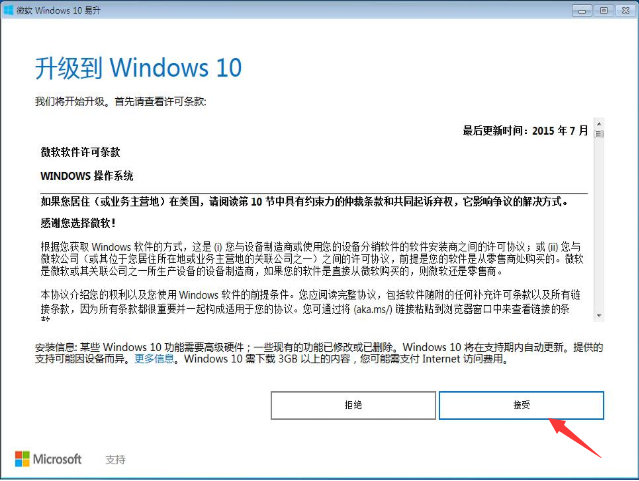
2.升級工具偵測電腦環境是否正常,偵測完成後會開始下載win10系統,Windows 10 系統下載中,透過官方工具升級win10會保留原先系統的資料及使用者檔案。
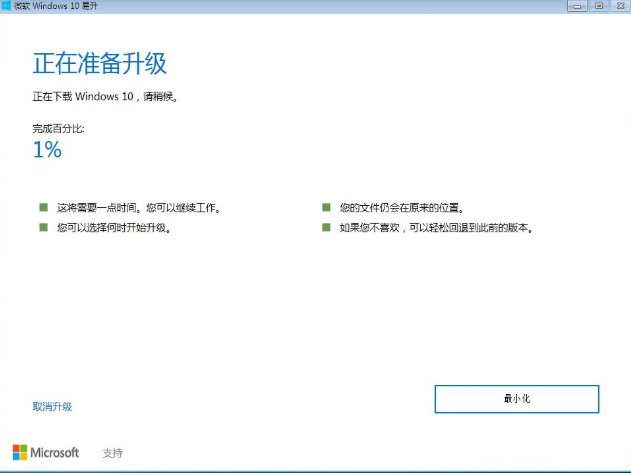
3.下載完成後會驗證下載的資料是否正確,並驗證無誤後進行下一步。
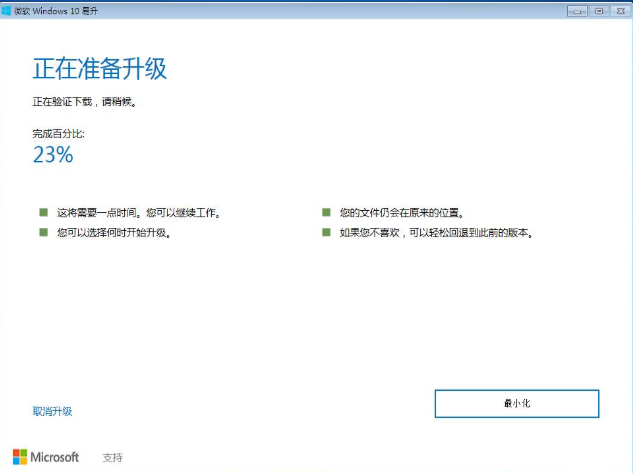
4.啟動win10升級程序,為確保能正確升級win10,工具會進行電腦硬體的再次檢測,保證無誤後開始安裝過程。
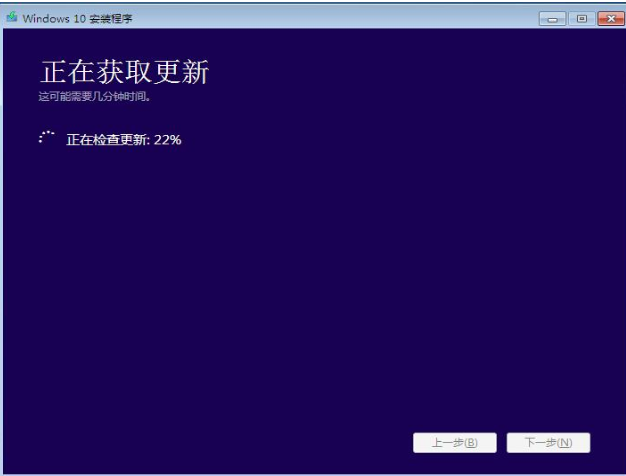
5.完成後會提示使用者重新啟動電腦進行下一步的操作,未操作一段時間後將進行自動重新啟動進入更新過程。
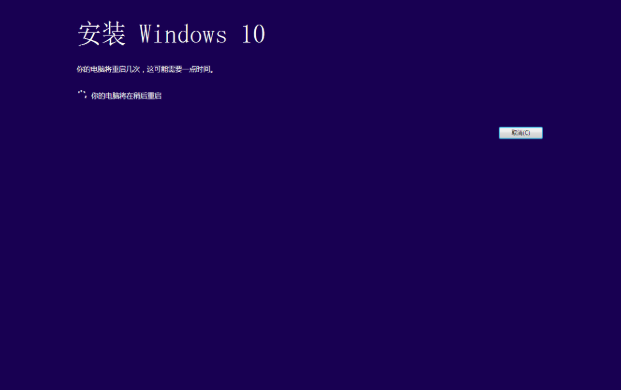
6.正在升級更新升級中,過程中將會多次重啟與閃屏,這是正常現象,大家不必擔心。耐心等待更新過程完成即可。
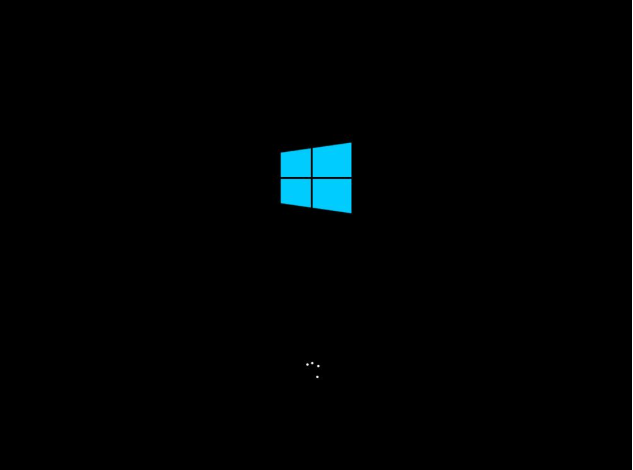
7.更新過程完成後進入系統設定介面,對升級好的win10系統進行簡單的設置,這裡點選自訂設定或使用快速設置,喜歡快速一點就選快速設置。
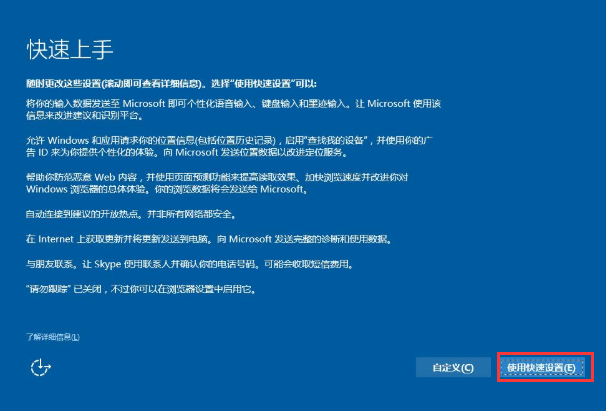
8.最後進入到系統桌面升級完成。
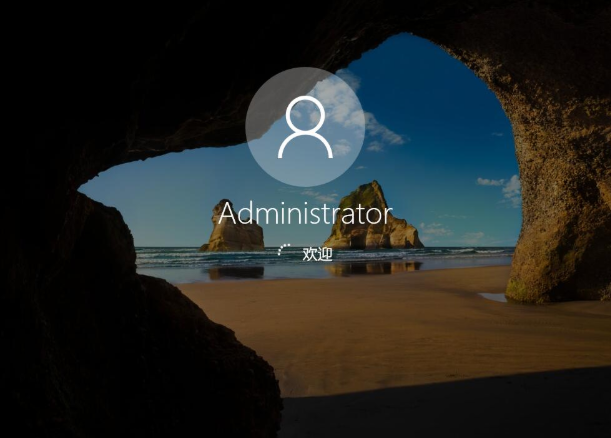
以上就是windows7升級到win10的官網升級方法,希望能夠幫助你。
以上是教你如何將windows7升級到win10的詳細內容。更多資訊請關注PHP中文網其他相關文章!
陳述:
本文轉載於:windows7en.com。如有侵權,請聯絡admin@php.cn刪除

